雨林木风win10笔记本无法打开falogin.cn怎么办?
更新时间:2017-10-13 19:23:15 来源:雨林木风官网 游览量: 188 次
雨林木风win10笔记本无法打开falogin.cn怎么办?最近有用户新购买了一个迅捷无线路由器,当需要进入设置的时候却遇到了无法打开管理地址的现象,该怎么办呢?出现这样的情况操作不正确、或只是疏忽引起的。少部分情况下,是这台迅捷路由器本身有问题,导致使用默认的falogin.cn 地址无法打开,在本文中雨林木风系统小编给大家分享下falogin.cn无法访问的解决方法。
步骤:操作不当导致
用笔记本电脑打开falogin.cn管理页面的前提条件是:该电脑必须要先连接到这台迅捷路由器的wifi信号或者使用网线连接该路由器。若未连接到该路由器的wifi信号,那么无论怎么操作,都是登不上falogin.cn
只要我们连接到该无线信号,不管当前路由器能否上网都是可以打开的,同理用手机来设置该路由器时,雨林木风系统,手机也必须要连接到这台迅捷路由器的wifi信号。
注意要点:
不少用户在雨林木风win10系统浏览器中打不开falogin.cn,是因为在浏览器中输入时拼写错误。例如不少用户就经常输入:falogincn、falogin.com、、falogin。cn等等,结果导致无法打开。所以在填写地址的时候一定要看清楚,是:falogin.cn 中间的那个句号必须是英文输入法状态下输入,若是使用搜狗输入法输入的话则可以先开启大写,然后输入就不会出现大写的句号了。
注意要点:在输入falogin.cn的时候要输入到地址栏才能打开,不能输入到搜索框,否则就会出现无法打开的情况。
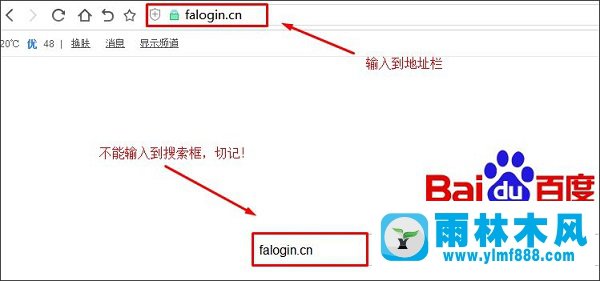
步骤:路由器问题导致
迅捷(FAST)路由器存在问题,那就是当该路由器的LAN口IP地址被修改后,falogin.cn就打不开了,无论是电脑还是手机都打不开的。
此时,需要在浏览器中,输入迅捷路由器修改后的LAN口IP地址,才能打开这台迅捷路由器的设置界面的(注:迅捷(FAST)路由器的LAN口IP地址默认是:192.168.1.1。正常情况下使用192.168.1.1和falogin.cn,都是可以打开设置界面)
目前新出的路由器都带自动检测局域网中是否存在ip地址冲突的功能,当检测到局域网中有冲突ip地址就自动修改本身的LANip,从而导致输入falogin.cn无法打开的现象。
如何才能知道迅捷路由器的LAN口IP地址呢? 此时我们可以先连接到该迅捷路由器的wifi信号或使用网线连接路由器接口,我们可以通过查看无线网卡上获取的IP地址来确认:
1、在任务栏网络图标单击右键选择【打开网络和共享中心】;
2、点击连接后面的设置,后面会显示当前连接的设备;
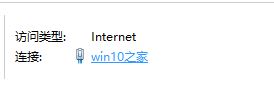
3、在弹出的窗口点击 详细信息 ,如图:
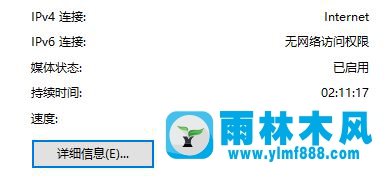
4、此时看到的 ipv4 默认网关 便是 当前路由器的管理界面的地址此时需要输入这个IP地址,才能打开迅捷路由器的设置界面的。
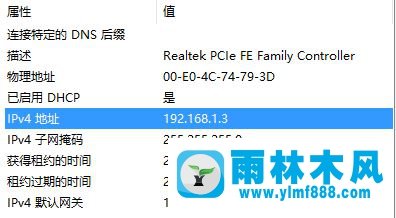
路由器出现故障:拔掉这台迅捷路由器的电源,几分钟后,再把电源插上,然后按照上面的方法操作,看手机能否打开falogin.cn了?
重启后问题依旧则可以长按迅捷路由器上的复位按钮(有的reset复位按钮是小孔,使用牙签即可进行操作)10秒以上的时间,就可以把这台迅捷路由器恢复出厂设置了。恢复出厂设置后,还是按照上面的步骤进行操作即可!

同样适合tplogin.cn、melogin.cn、192.168.1.1、192.168.0.1手机登录不上去的解决防;如果你是使用的其它品牌的无线路由器,手机打不开设置页面时,同样可以参考本文介绍的方法。
关于雨林木风win10笔记本无法打开falogin.cn怎么办?的解决方法就跟大家介绍到这边了,遇到这样问题的用户们可以参照上面的方法步骤来解决吧。好了,如果大家还想了解更多的资讯,那就赶紧点击雨林木风吧。
本文来自雨林木风 www.ylmf888.com 如需转载请注明!
- Win10系统下字体出现乱码的解决办法?...03-18
- Win10系统下连接steam失败的解决办法?...03-18
- Win10专业版系统下向特定用户共享文件的解决步骤?...03-18
- 如何打开Win7梦幻桌面动态效果?...03-18
- Win7旗舰版系统桌面文件名变蓝色了的解决办法...03-18
- 关闭雨林木风XP系统135端口的解决办法?...03-18
- Xp系统下序列号怎么更换的解决办法?...03-18
- win7电脑个性化开机声音如何自定义?...03-03
- 雨林木风win7系统注册表常用设置有哪些?...03-03
- 雨林木风win10系统CPU使用率过高怎么办?...11-26
-
 雨林木风 GHOST Win10 2004 64位 精简... 2021-07-01
雨林木风 GHOST Win10 2004 64位 精简... 2021-07-01
-
 雨林木风 GHOST Win10 2004 64位 周年... 2021-06-02
雨林木风 GHOST Win10 2004 64位 周年... 2021-06-02
-
 雨林木风 GHOST Win10 64位专业版... 2021-05-07
雨林木风 GHOST Win10 64位专业版... 2021-05-07
-
 雨林木风 GHOST Win10 1909 64位 官方... 2021-04-06
雨林木风 GHOST Win10 1909 64位 官方... 2021-04-06
-
 雨林木风Ghost Win10 2004(专业版)... 2021-02-28
雨林木风Ghost Win10 2004(专业版)... 2021-02-28
-
 雨林木风 GHOST Win10 2004 64位 精简... 2020-12-21
雨林木风 GHOST Win10 2004 64位 精简... 2020-12-21
-
 雨林木风 GHOST Win10 64位 快速装机... 2020-11-27
雨林木风 GHOST Win10 64位 快速装机... 2020-11-27
-
 雨林木风 GHOST Win10 64位 官方纯净... 2020-10-28
雨林木风 GHOST Win10 64位 官方纯净... 2020-10-28

